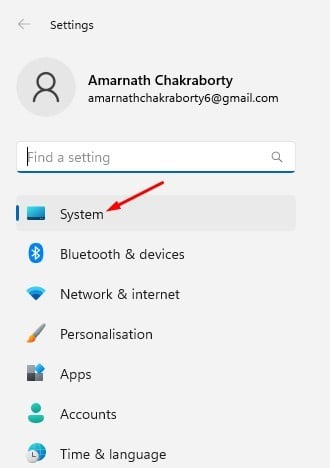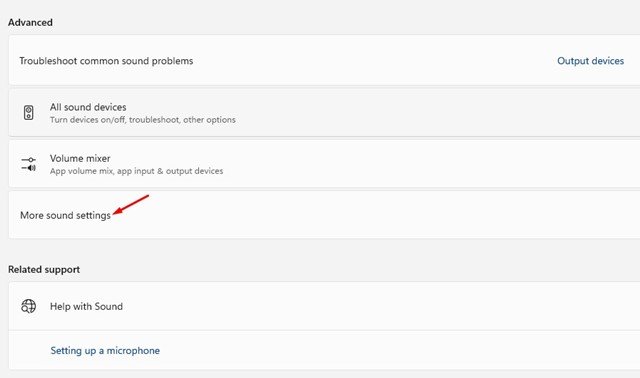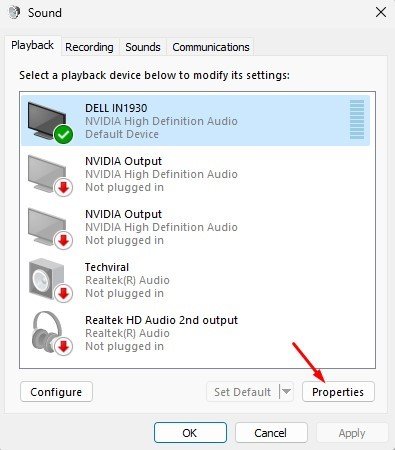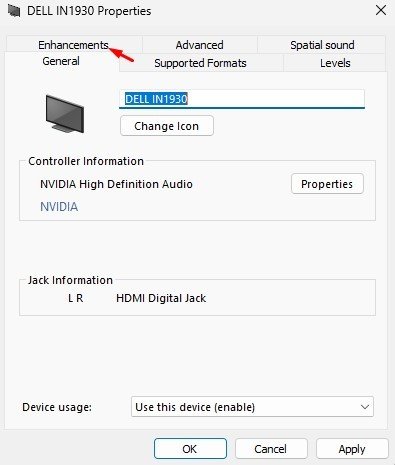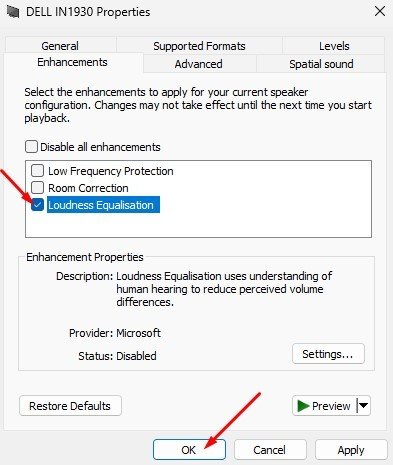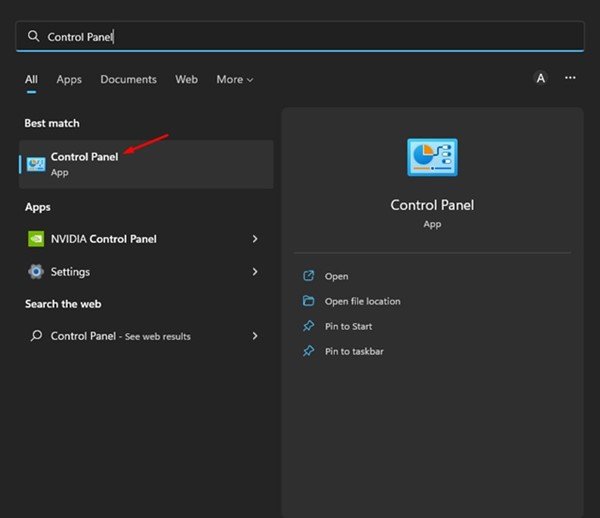Windows 11 est le nouveau système d’exploitation de Microsoft qui est livré avec de nombreuses nouvelles fonctionnalités et un nouveau design. La première chose que vous remarquerez après le passage à Windows 11 est le nouveau menu Démarrer, le panneau Paramètres rapides et les nouvelles icônes de l’explorateur de fichiers.
Non seulement cela, mais Microsoft a également réorganisé l’interface de personnalisation audio sur son Windows 11. En raison du nouveau changement de conception, de nombreux utilisateurs n’ont pas pu trouver l’option Audio pour normaliser le volume sur Windows 11.
Windows 11 dispose d’une fonction d’égalisation du volume, qui normalise le volume de sortie. Égalisation du volume sous Windows 11 utilise une compréhension de l’ouïe humaine pour réduire les différences de volume perçues.
2 meilleures méthodes pour normaliser le volume sous Windows 11
Vous pouvez activer « l’égalisation du volume » sur Windows 11 pour avoir un niveau de volume sonore cohérent dans toutes les applications et tous les navigateurs Web. Ci-dessous, nous avons partagé un guide étape par étape sur normalisation du volume sur Windows 11. Allons vérifier.
1) Normaliser le volume sur Windows 11 via les paramètres
Cette méthode utilisera l’application Paramètres de Windows 11 pour normaliser le volume. Voici ce que vous devez faire.
1. Tout d’abord, cliquez sur le bouton Démarrer de Windows 11 et sélectionnez Réglages.
2. Dans l’application Paramètres, cliquez sur le Système onglet dans le volet de gauche.
3. Dans le volet de droite, cliquez sur le Du son option.
4. Faites défiler vers le bas et cliquez sur le Plus de paramètres de son option.
5. Maintenant, sélectionnez le périphérique de lecture et cliquez sur Propriétés.
6. Dans les propriétés, passez à la Renforcement languette.
7. Ensuite, Chèque la ‘Égalisation du volume sonore’ option et cliquez sur le D’accord bouton.
C’est ça! Voici comment vous pouvez normaliser le volume sur un ordinateur Windows 11.
2) Normaliser le volume sur Windows 11 via le Panneau de configuration
Vous pouvez même utiliser l’utilitaire du Panneau de configuration pour normaliser le volume sur votre ordinateur Windows 11. Vous devez suivre certaines des étapes simples que nous avons partagées ci-dessous.
1. Tout d’abord, cliquez sur la recherche Windows 11 et tapez dans le Panneau de configuration. Ensuite, ouvrez le Panneau de commande app dans la liste des options.
2. Cliquez sur le Matériel et son option sur le panneau de configuration.
3. Sur la page Matériel et audio, cliquez sur le Du son.
4. Dans la fenêtre Son, sélectionnez votre périphérique de lecture et cliquez sur le Propriétés.
5. Dans les propriétés du son, passez à la Améliorations option.
6. Ensuite, Chèque la ‘Equilibreur de volume’ option pour activer la fonction d’amélioration audio.
C’est ça! Vous pouvez activer l’égalisation du volume sur un ordinateur Windows 11 via le Panneau de configuration.
Il s’agit donc de normaliser le volume sur les ordinateurs Windows 11. La fonctionnalité améliorera votre qualité audio sur Windows 11 PC. Si vous avez besoin de plus d’aide concernant l’égalisation du volume, faites-le nous savoir dans les commentaires ci-dessous.